Labojums Nevar atvērt vietējo disku (C :)
Miscellanea / / November 28, 2021
Nevar atvērt vietējo disku (C:): Ikreiz, kad mēģināt piekļūt failiem vietējā diskā (C:) vai (D:), tiek parādīts kļūdas ziņojums “Piekļuve liegta. C:\ nav pieejams” vai uznirstošais dialoglodziņš “Atvērt ar”, kas atkal neļauj piekļūt failiem. Jebkurā gadījumā jūs nevarēsit piekļūt vietējam diskam savā datorā, un šī problēma ir jānovērš pēc iespējas ātrāk. Pat izmantojot Explore vai ar peles labo pogu noklikšķinot un pēc tam atlasot atvērtu, pat nepalīdz.
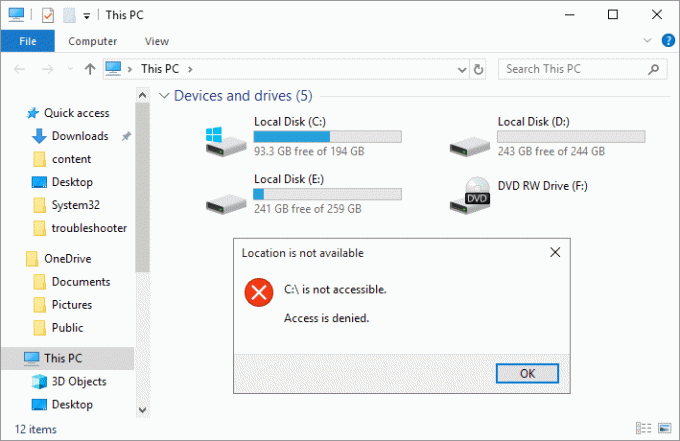
Šķiet, ka galvenā problēma vai šīs problēmas cēlonis ir vīruss, kas ir inficējis jūsu datoru un tādējādi radījis problēmas. Tāpēc, netērējot laiku, redzēsim, kā faktiski labot problēmu, kuru nevar atvērt lokālā diska (C:), izmantojot tālāk norādīto problēmu novēršanas rokasgrāmatu.
Saturs
- Labojums Nevar atvērt vietējo disku (C :)
- 1. metode: palaidiet CCleaner un Malwarebytes
- 2. metode: izdzēsiet MountPoints2 reģistra ierakstus
- 3. metode: palaidiet Autorun Exterminator
- 4. metode. Manuāli pārņemiet īpašumtiesības
- 5. metode: manuāli noņemiet vīrusu
- 6. metode: izveidojiet jaunu lietotāja kontu
Labojums Nevar atvērt vietējo disku (C :)
Pārliecinieties, ka izveidot atjaunošanas punktu, tikai gadījumā, ja kaut kas noiet greizi.
1. metode: palaidiet CCleaner un Malwarebytes
1. Lejupielādējiet un instalējiet CCleaner & Malwarebytes.
2.Palaidiet Malwarebytes un ļaujiet tai skenēt jūsu sistēmā kaitīgus failus.
3. Ja tiek atrasta ļaunprātīga programmatūra, tā automātiski tos noņems.
4.Tagad skrien CCleaner un sadaļā “Tīrītājs” zem cilnes Windows mēs iesakām pārbaudīt šādas tīrāmās atlases:

5. Kad esat pārliecinājies, ka ir pārbaudīti pareizie punkti, vienkārši noklikšķiniet Run Cleaner, un ļaujiet CCleaner darboties savu gaitu.
6. Lai turpinātu sistēmas tīrīšanu, atlasiet cilni Reģistrs un pārliecinieties, vai ir pārbaudīts:

7. Atlasiet Scan for Issue un ļaujiet CCleaner skenēt, pēc tam noklikšķiniet Novērsiet atlasītās problēmas.
8. Kad CCleaner jautāVai vēlaties dublēt izmaiņas reģistrā?” atlasiet Jā.
9. Kad dublēšana ir pabeigta, atlasiet Labot visas atlasītās problēmas.
10. Restartējiet datoru, lai saglabātu izmaiņas un pārbaudītu, vai varat Novērsiet problēmu Nevar atvērt vietējo disku (C:).
2. metode: izdzēsiet MountPoints2 reģistra ierakstus
1. Nospiediet Windows taustiņu + R, pēc tam ierakstiet regedit un nospiediet taustiņu Enter, lai atvērtu reģistra redaktoru.

2. Tagad nospiediet Ctrl + F, lai atvērtu Atrast tad ierakstiet MountPoints2 un noklikšķiniet uz Atrast nākamo.
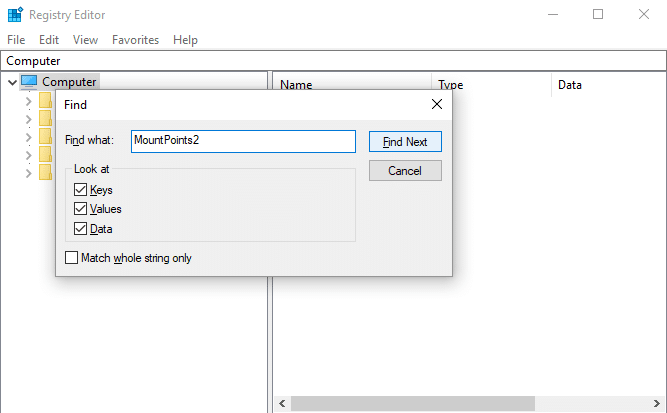
3. Ar peles labo pogu noklikšķiniet uz Mouse Points2 un atlasiet Dzēst.
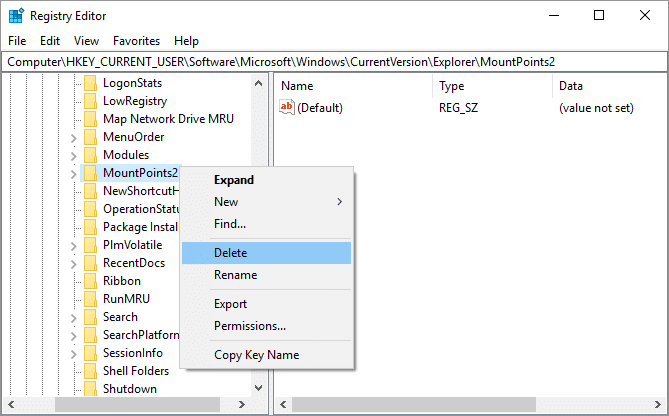
4. Atkal meklējiet citus MousePoints2 ieraksti un izdzēsiet tos visus pa vienam.
5. Restartējiet datoru, lai saglabātu izmaiņas un pārbaudītu, vai varat Novērsiet problēmu Nevar atvērt vietējo disku (C:).
3. metode: palaidiet Autorun Exterminator
Lejupielādēt Autorun Exterminator un palaidiet to, lai no datora izdzēstu autorun vīrusu, kas, iespējams, izraisīja problēmu.
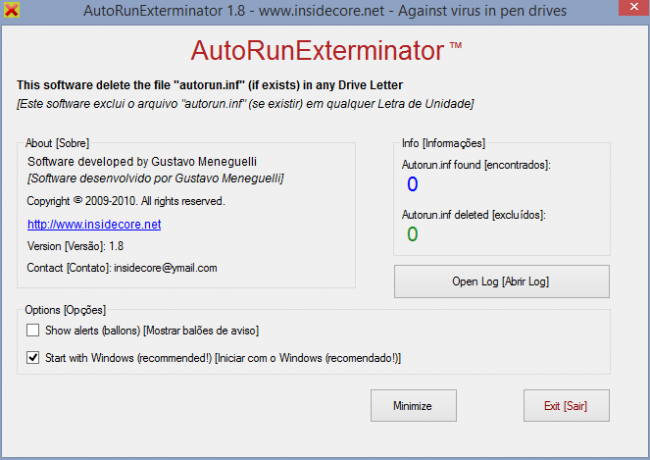
4. metode. Manuāli pārņemiet īpašumtiesības
1. Atveriet Mans dators vai Šis dators un pēc tam noklikšķiniet uz Skatīt un atlasiet Iespējas.

2. Pārslēgties uz Cilne Skatīt un noņemiet atzīmi “Izmantojiet koplietošanas vedni (ieteicams)“.
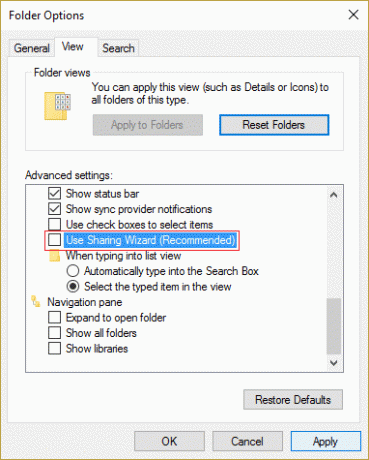
3. Noklikšķiniet uz Lietot, pēc tam uz Labi.
4.Ar peles labo pogu noklikšķiniet vietējā diskā un atlasiet Īpašības.

5. Pārslēgties uz Drošības cilne un noklikšķiniet Papildu.
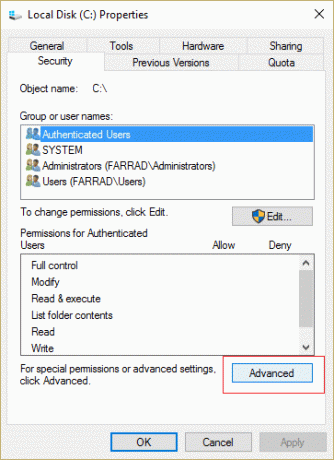
6. Tagad noklikšķiniet Mainiet atļaujas pēc tam atlasiet Administratori no saraksta un noklikšķiniet uz Rediģēt.

7. Noteikti atzīmējiet atzīmi “Pilna kontrole” un noklikšķiniet uz Labi.
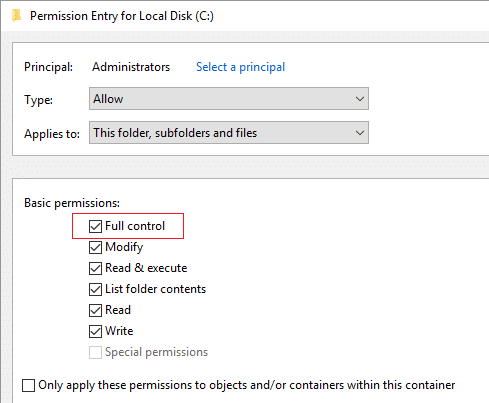
8. Vēlreiz noklikšķiniet uz Apply, pēc tam uz Labi.
9. Tālāk noklikšķiniet uz Rediģēt un noteikti atzīmējiet atzīmi Pilnīga kontrole administratoriem.
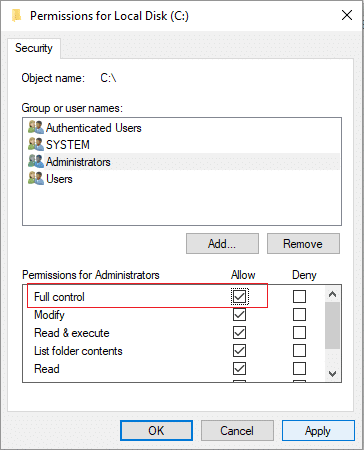
10. Noklikšķiniet uz Lietot, pēc tam uz Labi un vēlreiz izpildiet šo darbību nākamajā logā.
11. Restartējiet datoru, lai saglabātu izmaiņas, un tai vajadzētu novērst problēmu Nevar atvērt vietējo disku (C:).
Jūs arī varētu izpildiet šo Microsoft rokasgrāmatu lai iegūtu atļauju mapei vai failam.
5. metode: manuāli noņemiet vīrusu
1.Atkal dodieties uz Mapes opcijas un pēc tam atzīmējiet "Rādīt slēptos failus, mapes un diskus.“

2. Tagad noņemiet atzīmi no tālāk minētā:
Slēpt tukšus diskus
Paslēpt zināmo failu tipu paplašinājumus
Paslēpt aizsargātos operētājsistēmas failus (ieteicams)
3. Noklikšķiniet uz Lietot, pēc tam uz Labi.
4.Nospiediet Ctrl + Shift + Esc taustiņu kopā, lai atvērtu uzdevumu pārvaldnieku, pēc tam atrodiet cilnē Procesi wscript.exe.

5. Ar peles labo pogu noklikšķiniet uz wscript.exe un atlasiet Beigt procesu. Pa vienam pabeidziet visus wscript.exe gadījumus.
6. Aizveriet uzdevumu pārvaldnieku un atveriet programmu Windows Explorer.
7. Meklēt "autorun.inf” un izdzēsiet visus gadījumus autorun.inf savā datorā.
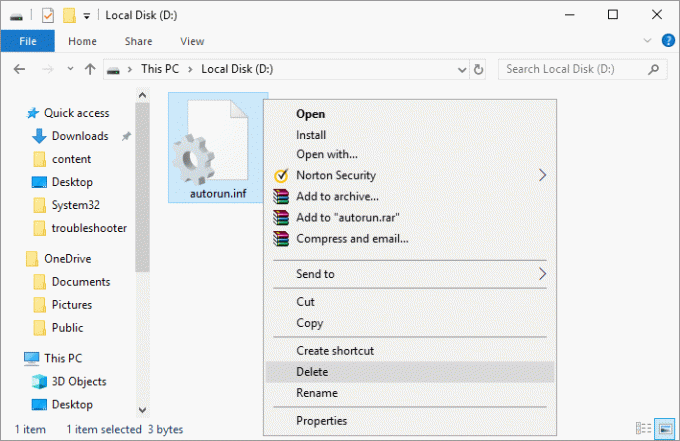
Piezīme: C: saknē izdzēsiet Autorun.inf.
8. Jūs arī izdzēsīsit failus, kas satur tekstu MS32DLL.dll.vbs.
9.Izdzēsiet arī failu C:\WINDOWS\MS32DLL.dll.vbs pastāvīgi nospiežot Shift + Delete.
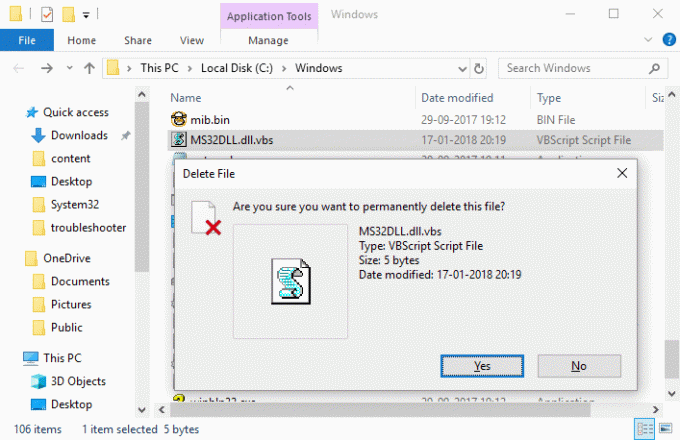
10.Nospiediet Windows taustiņu + R, pēc tam ierakstiet regedit un nospiediet taustiņu Enter.

11. Pāriet uz šādu reģistra atslēgu:
HKEY_LOCAL_MACHINE\SOFTWARE\Microsoft\Windows\CurrentVersion\Run\
12.Labajā logā atrodiet MS32DLL ieeja un izdzēs to.

13. Tagad pārlūkojiet šo taustiņu:
HKEY_CURRENT_USER\Software\Microsoft\Internet Explorer\Main
14. Labajā pusē esošajā logā atrodiet loga nosaukumu "Uzlauza Godzilla” un izdzēsiet šo reģistra ierakstu.

15. Aizveriet reģistra redaktoru un nospiediet Windows taustiņu + R, pēc tam ierakstiet msconfig un nospiediet taustiņu Enter.

16.Pāriet uz pakalpojumu cilne un atrast MS32DLL, pēc tam izvēlieties Iespējot visu.
17.Tagad noņemiet atzīmi no MS32DLL un noklikšķiniet uz Lietot, pēc tam noklikšķiniet uz Labi.
18.Iztukšojiet atkritni un restartējiet datoru, lai saglabātu izmaiņas.
6. metode: izveidojiet jaunu lietotāja kontu
1. Nospiediet Windows taustiņu + I, lai atvērtu Iestatījumi un pēc tam noklikšķiniet Konti.

2. Noklikšķiniet uz Cilne Ģimene un citi cilvēki kreisās puses izvēlnē un noklikšķiniet uz Pievienojiet šim datoram kādu citu zem Citi cilvēki.

3. Noklikšķiniet Man nav šīs personas pierakstīšanās informācijas apakšā.

4. Atlasiet Pievienojiet lietotāju bez Microsoft konta apakšā.

5. Tagad ierakstiet lietotājvārdu un paroli jaunajam kontam un noklikšķiniet uz Tālāk.

Ieteicams:
- Izlabojiet Windows 10 avārijas nejauši
- Labot MTP USB ierīces draivera instalēšana neizdevās
- Kā labot Atlasītā uzdevuma “{0}” kļūda vairs nepastāv
- Windows 10 sasalšanas novēršana startēšanas laikā
Tas jums ir veiksmīgi Novērsiet problēmu Nevar atvērt vietējo disku (C:). bet, ja jums joprojām ir kādi jautājumi par šo ziņu, uzdodiet tos komentāru sadaļā.



